Creación de una topología en estrella tipo hub-and-spoke en Azure: Portal
En este artículo, aprenderá a crear una topología en estrella tipo hub-and-spoke con Azure Virtual Network Manager. Con esta configuración, debe seleccionar una red virtual para que actúe como hub y todas las redes virtuales de spoke tendrán de forma predeterminada una emparejamiento bidireccional solo con el hub. También puede habilitar la conectividad directa entre redes virtuales radiales y permitir que estas usen la puerta de enlace de red virtual en el centro de conectividad.
Requisitos previos
- Obtenga información sobre las topologías de red en estrella tipo hub-and-spoke.
- Ha creado una instancia de Azure Virtual Network Manager.
- Identifique las redes virtuales que quiere usar en la configuración de tipo hub-and-spoke o cree nuevas redes virtuales.
Creación de un grupo de red
Esta sección le ayuda a crear un grupo de red que contenga las redes virtuales que usa para la topología de red en estrella tipo hub-and-spoke.
Vaya a la instancia de Azure Virtual Network Manager. En esta guía paso a paso se da por hecho que ha creado una con la guía de inicio rápido.
Seleccione Grupos de red en Configuración y, a continuación, + Crear.
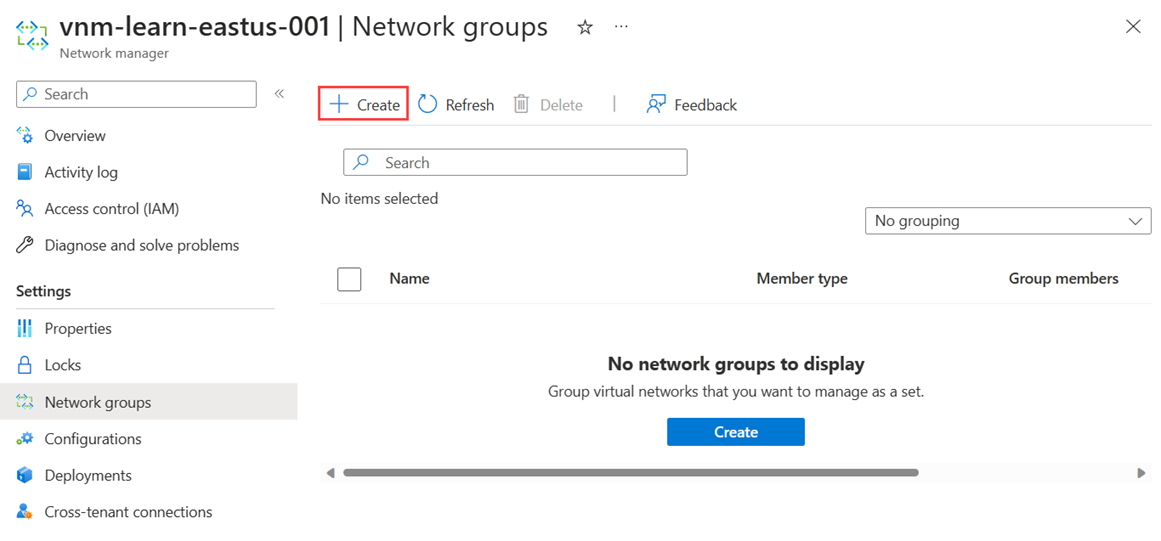
En la página Crear un grupo de red, escriba un nombre para el grupo de red. En este ejemplo se usa el nombre myNetworkGroup. Seleccione Agregar para crear el grupo de red.

En la página Grupos de red se muestra el nuevo grupo de red.
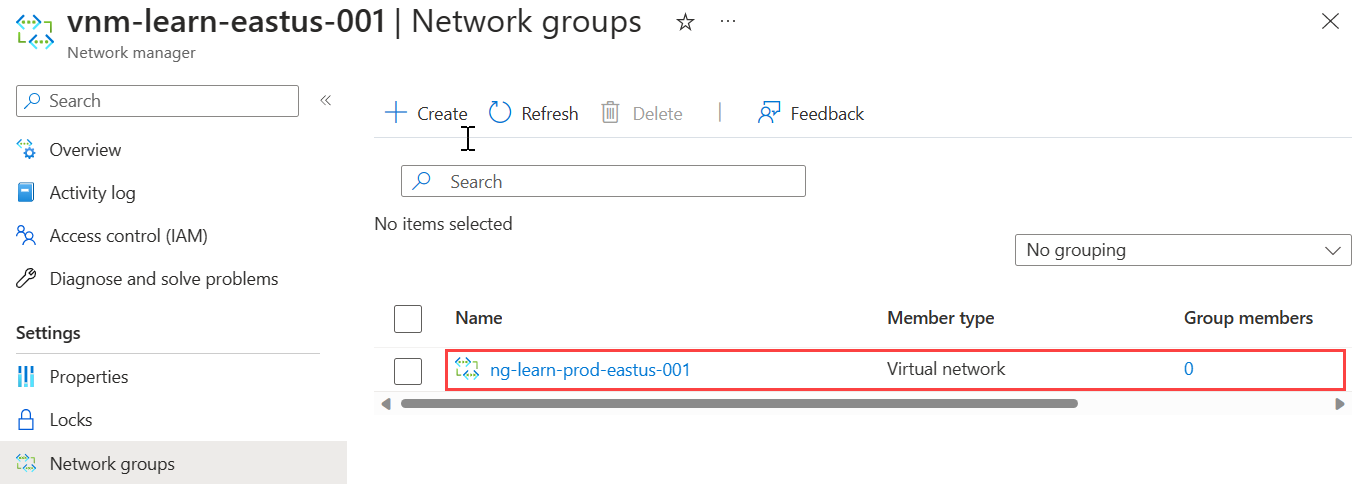
Definición de miembros del grupo de redes
El administrador de Azure Virtual Network permite usar dos métodos para agregar pertenencia a un grupo de red. Puede agregar redes virtuales manualmente o usar Azure Policy para agregarlas dinámicamente en función de las condiciones. En este procedimiento se explica cómo agregar la pertenencia manualmente. Para obtener información sobre cómo definir la pertenencia a grupos con Azure Policy, consulte Definición de la pertenencia a grupos de red con Azure Policy.
Adición manual de redes virtuales
A fin de agregar manualmente las redes virtuales que quiera para la configuración de Mesh al grupo de redes, siga estos pasos:
En la lista de grupos de redes, seleccione el suyo y elija Agregar redes virtuales, que encontrará en Agregar miembros manualmente, en la página del grupo de redes.
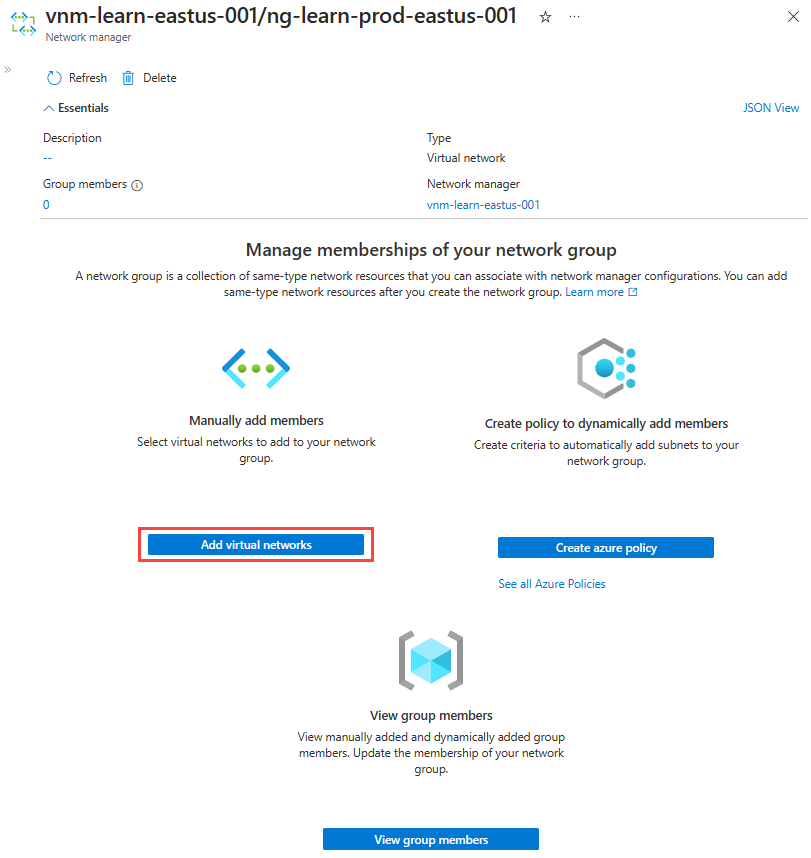
En la página Agregar miembros manualmente, seleccione todas las redes virtuales y elija Agregar.
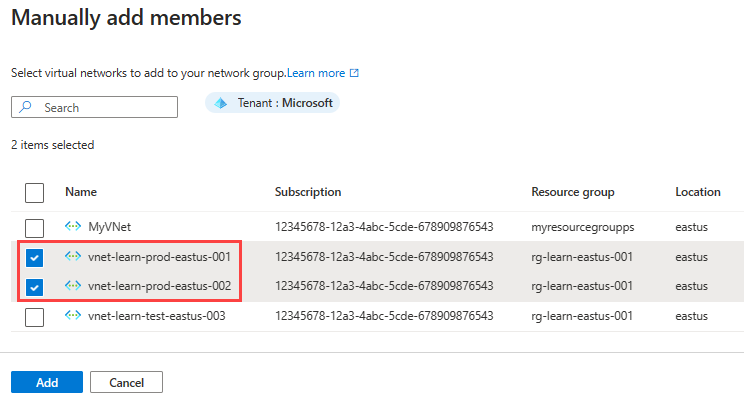
Para revisar la pertenencia al grupo de redes agregada manualmente, seleccione Miembros del grupo en la página Grupo de redes, en Configuración.
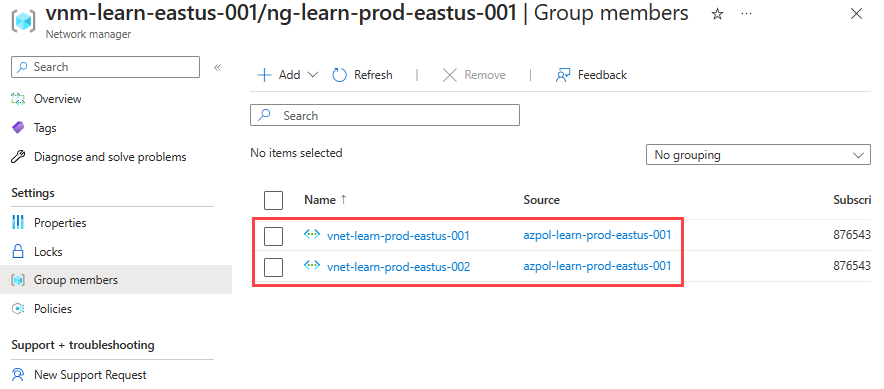
Creación de una configuración de conectividad de tipo hub-and-spoke
Esta sección le guiará a través de los detalles para crear una configuración de tipo hub-and-spoke con el grupo de red que creó en la sección anterior.
Seleccione Configuración de conectividad en el menú desplegable para empezar a crear una configuración de conectividad.
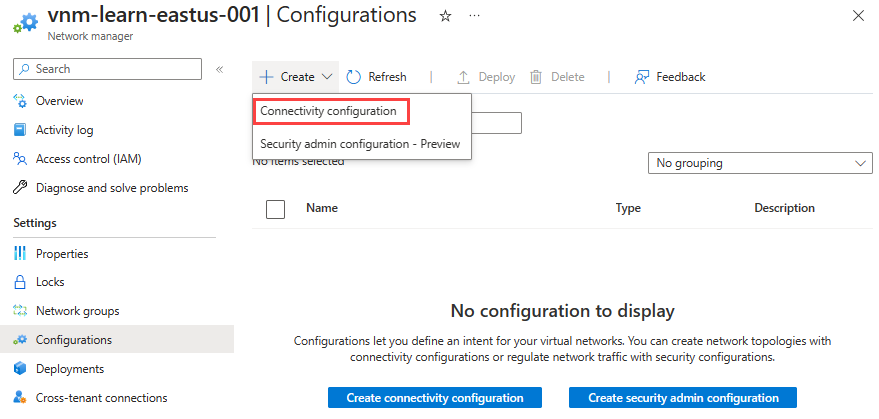
En la página Aspectos básicos, escriba la información siguiente y, a continuación, seleccione Siguiente: Topología >.
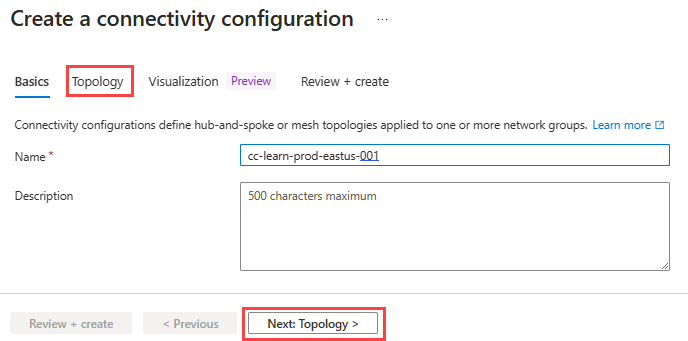
Configuración Value Nombre Escriba un nombre para esta configuración. Descripción Opcional Escriba una descripción sobre lo que hace esta configuración. En la pestaña Topología, seleccione la topología en estrella tipo hub-and-spoke.

Active la casilla Eliminar emparejamientos existentes si desea quitar todos los emparejamientos de VNet creados anteriormente entre las redes virtuales del grupo de red definido en esta configuración y, a continuación, seleccione Seleccionar un hub.
En la página Seleccionar un hub, seleccione una red virtual que actúe como red virtual del hub y seleccione Seleccionar.

A continuación, seleccione + Agregar grupos de red.
En la página Agregar grupos de red, seleccione los grupos de red que quiere agregar a esta configuración. A continuación, seleccione Agregar para guardar.
Las tres opciones siguientes aparecen junto al nombre del grupo de red en Grupos de red de spoke:

- Conectividad directa: seleccione Habilitar emparejamiento dentro del grupo de red si quiere establecer el emparejamiento de VNet entre las redes virtuales del grupo de red de la misma región.
- Malla global: seleccione Habilitar conectividad de malla entre regiones si quiere establecer el emparejamiento de VNet para todas las redes virtuales del grupo de red entre regiones.
- Puerta de enlace: seleccione Usar centro como puerta de enlace si tiene una puerta de enlace de red virtual en la red virtual del centro que quiere que este grupo de red use para pasar el tráfico al entorno local.
Seleccione la configuración que quiera habilitar para cada grupo de red.
Por último, seleccione Revisar y crear > Crear para crear la configuración de conectividad en estrella tipo hub-and-spoke.
Implementación de la configuración de tipo hub-and-spoke
Para que esta configuración tenga efecto en su entorno, debe implementar la configuración en las regiones donde se crean las redes virtuales seleccionadas.
En Configuración, seleccione Implementaciones y, a continuación, seleccione Implementar una configuración.
En la página Implementar una configuración, seleccione la siguiente configuración:
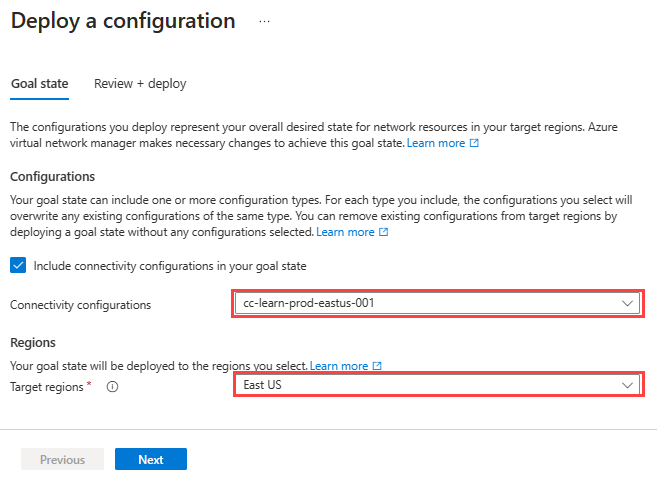
Configuración Value Configurations Selecciona Incluir configuración de conectividad en el estado objetivo. Configuraciones de conectividad Seleccione el nombre de la configuración que ha creado en la sección anterior. Regiones de destino Seleccione todas las regiones que se aplican a las redes virtuales que ha seleccionado para la configuración. Seleccione Siguiente y, a continuación, seleccione Implementar para completar la implementación.
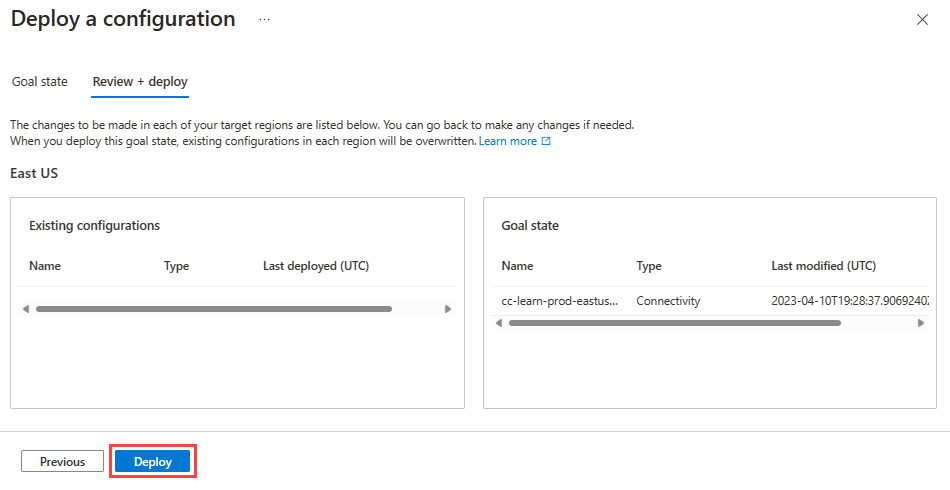
La implementación se mostrará en la lista de la región seleccionada. La implementación de la configuración podría tardar unos minutos en completarse.
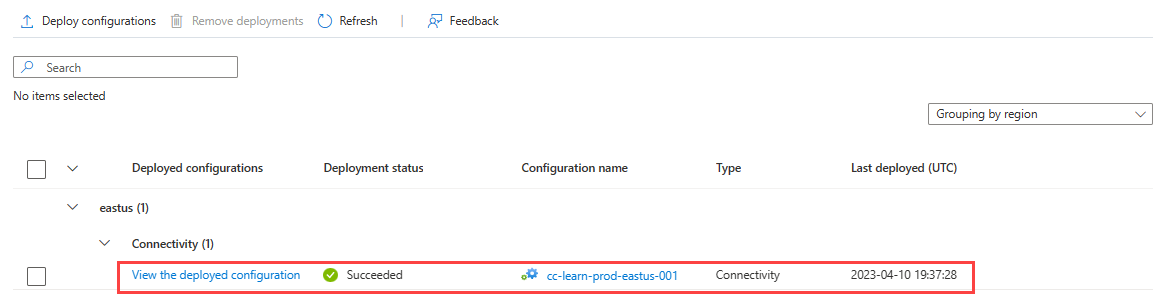
Nota:
Si actualmente usa el emparejamiento y quiere administrar la topología y la conectividad con Azure Virtual Network Manager, puede migrar sin tiempo de inactividad a la red. Las instancias de Virtual Network Manager son totalmente compatibles con la implementación de topología en estrella tipo hub-and-spoke existente mediante el emparejamiento. Esto significa que no tendrá que eliminar ninguna conexión emparejada existente entre los spoke y el hub, ya que el administrador de red detectará y administrará automáticamente.
Confirmación de la implementación de la configuración
Consulte Ver la configuración aplicada.
Para probar la conectividad directa entre radios, implemente una máquina virtual en cada red virtual radial. A continuación, inicie una solicitud ICMP de una máquina virtual a la otra.
Pasos siguientes
- Obtenga información acerca de las reglas de administración de seguridad.
- Obtenga información sobre cómo bloquear el tráfico de red con una configuración de administración de seguridad.